想安裝 Windows 11,電腦硬體卻不夠力?很多人一定是
卡在 TMP (信賴平台模組) 版本不是 2.0 吧?由於這次是 Windows 的大更新,對系統限制嚴格一點,也能順便刺激大家換新電腦的動機,不過其實不需要 TMP 2.0 也能安裝,本篇小編將要與大家分享,如何繞過 TPM 2.0 限制,讓大家不用換電腦,也能輕鬆升級 Windows 11。突破限制後
Windows 11 如何免費下載?手把手教學來啦。
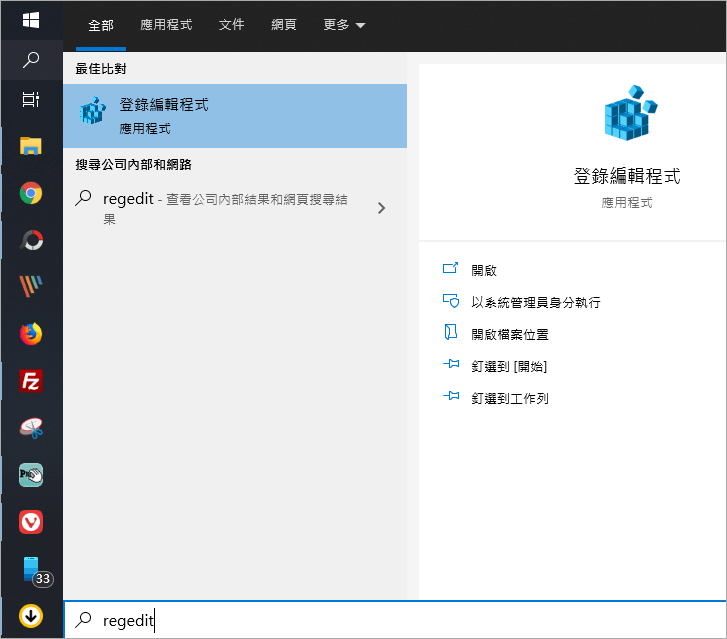
首先打開電腦搜尋,輸入 regeit,點選「登錄編輯程式」。
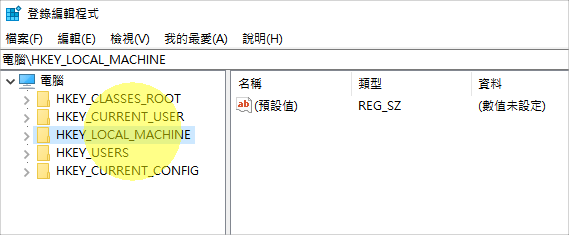
然後找到 HKEY_LOCAL_MACHINE。
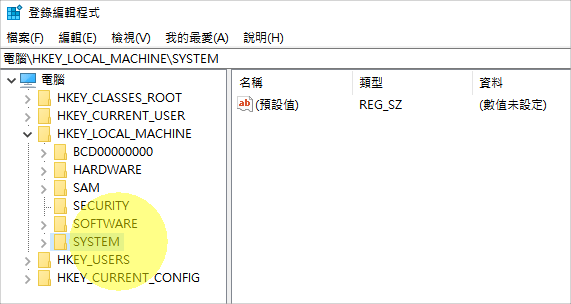
HKEY_LOCAL_MACHINE 底層目錄中找到 SYSTEM。
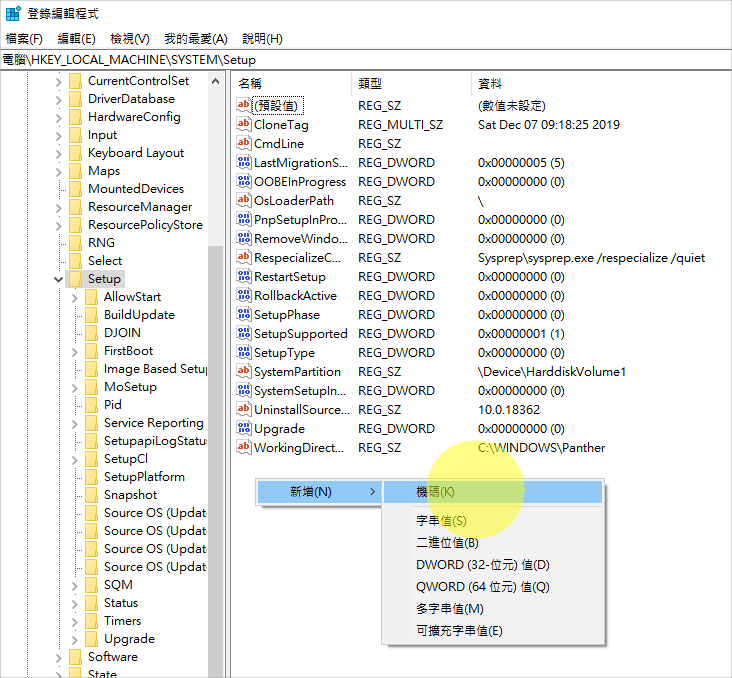
然後再從 SYSTEM 底下找到 Setup 資料夾,點擊「新增」>「機碼」。
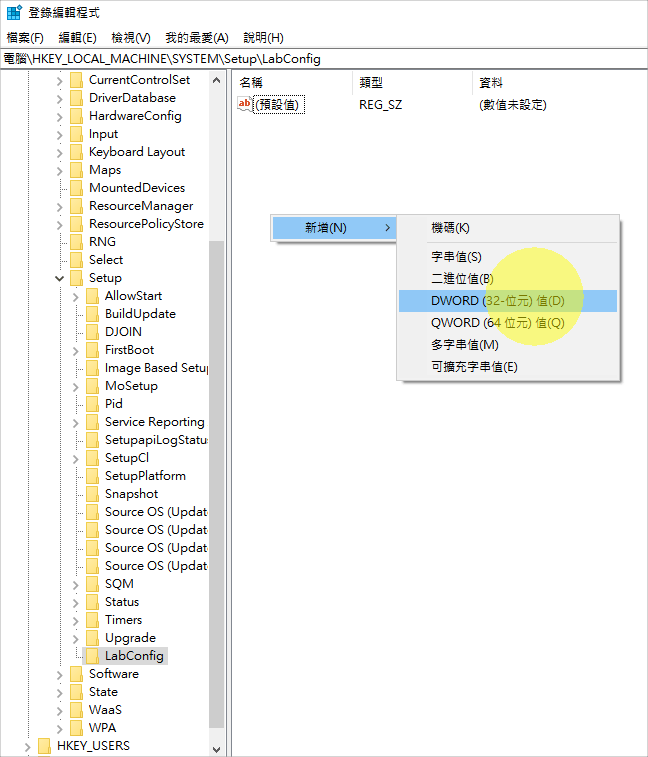
點擊左側新機碼資料夾,將新的機碼重新命名為「LabConfig」,然後右側點擊「新增」>「DWORD ( 32-位元 )值」。
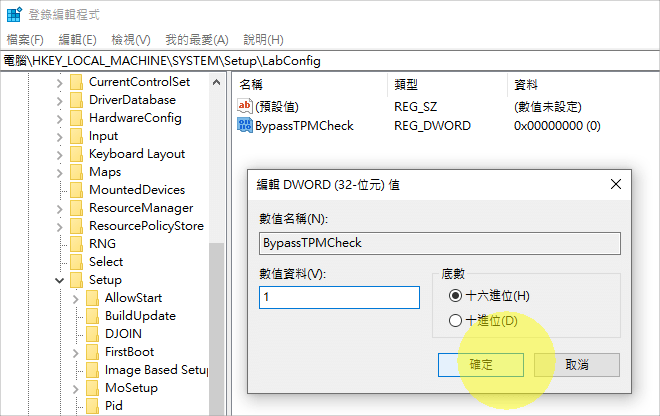
新增兩個 DWORD,名稱分別為:BypassTPMCheck、BypassSecureBootCheck,然後點擊右鍵修改,將數值資料的欄位從 0 改為 1,按下確定後就再次嘗試,就可以成功安裝 Windows 11 啦,以上方法提供給想要升級 Windows 11 卻卡在 TPM 2.0 的問題,用修改登註冊表的方式,就能夠輕鬆繞過限制。
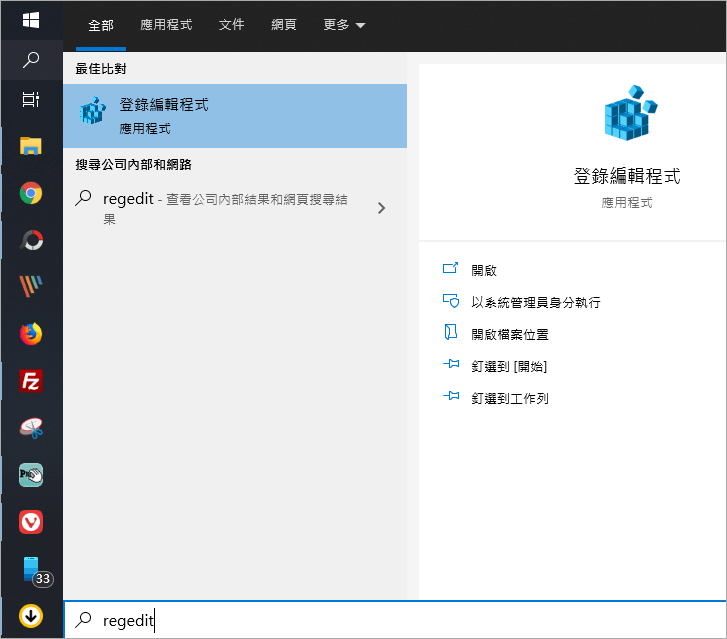 首先打開電腦搜尋,輸入 regeit,點選「登錄編輯程式」。
首先打開電腦搜尋,輸入 regeit,點選「登錄編輯程式」。 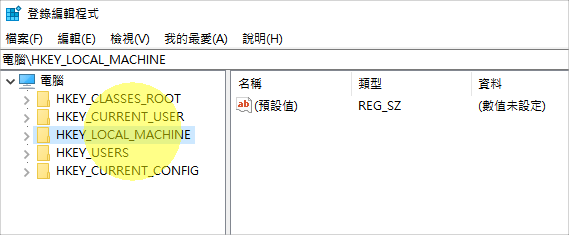 然後找到 HKEY_LOCAL_MACHINE。
然後找到 HKEY_LOCAL_MACHINE。 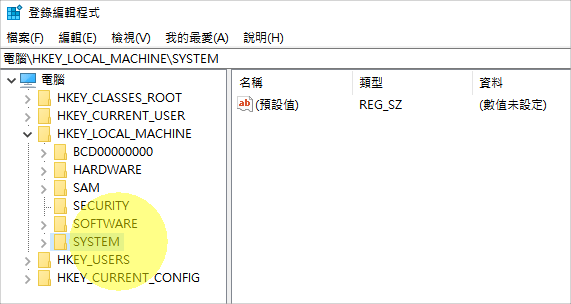 HKEY_LOCAL_MACHINE 底層目錄中找到 SYSTEM。
HKEY_LOCAL_MACHINE 底層目錄中找到 SYSTEM。 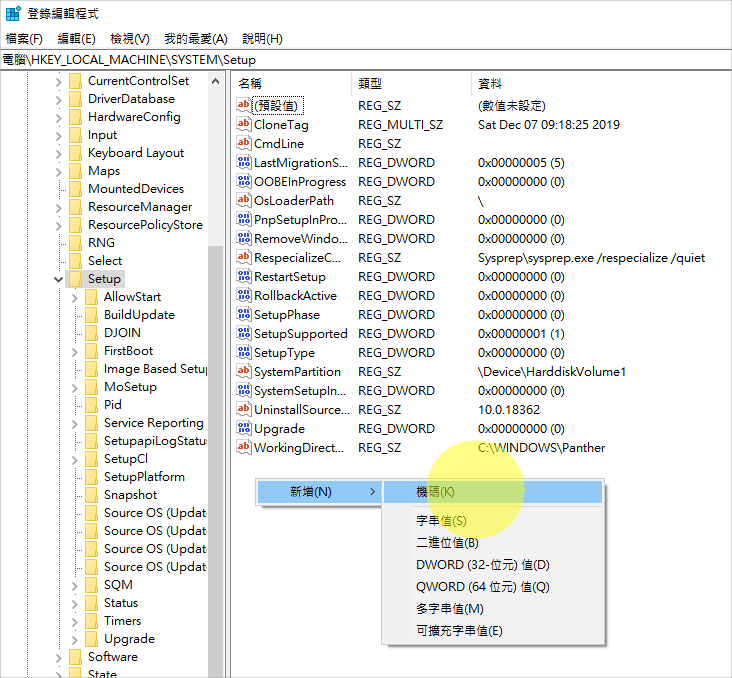 然後再從 SYSTEM 底下找到 Setup 資料夾,點擊「新增」>「機碼」。
然後再從 SYSTEM 底下找到 Setup 資料夾,點擊「新增」>「機碼」。 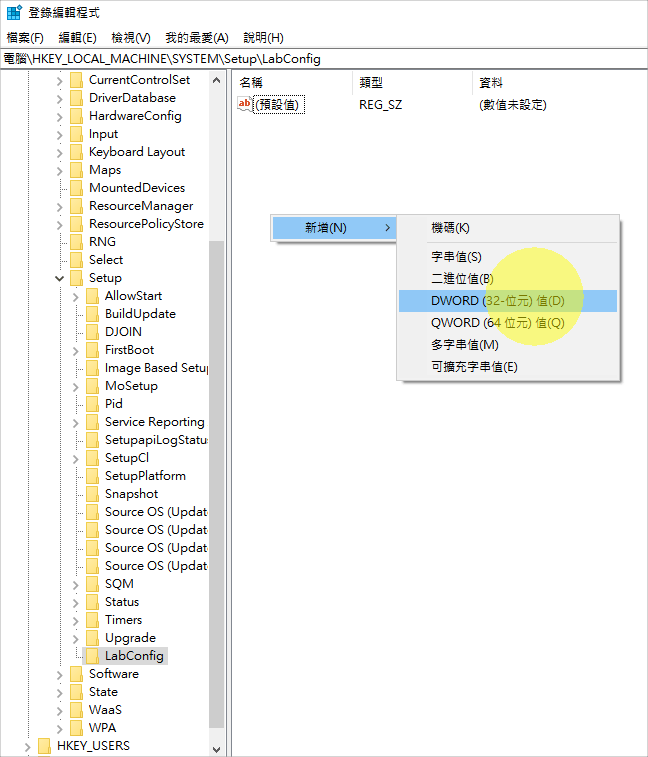 點擊左側新機碼資料夾,將新的機碼重新命名為「LabConfig」,然後右側點擊「新增」>「DWORD ( 32-位元 )值」。
點擊左側新機碼資料夾,將新的機碼重新命名為「LabConfig」,然後右側點擊「新增」>「DWORD ( 32-位元 )值」。 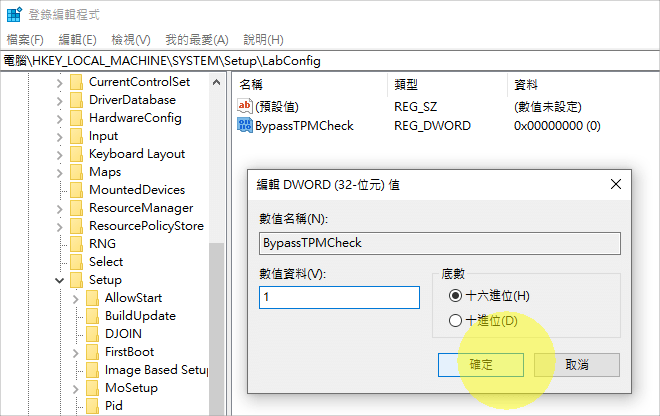 新增兩個 DWORD,名稱分別為:BypassTPMCheck、BypassSecureBootCheck,然後點擊右鍵修改,將數值資料的欄位從 0 改為 1,按下確定後就再次嘗試,就可以成功安裝 Windows 11 啦,以上方法提供給想要升級 Windows 11 卻卡在 TPM 2.0 的問題,用修改登註冊表的方式,就能夠輕鬆繞過限制。
新增兩個 DWORD,名稱分別為:BypassTPMCheck、BypassSecureBootCheck,然後點擊右鍵修改,將數值資料的欄位從 0 改為 1,按下確定後就再次嘗試,就可以成功安裝 Windows 11 啦,以上方法提供給想要升級 Windows 11 卻卡在 TPM 2.0 的問題,用修改登註冊表的方式,就能夠輕鬆繞過限制。

